Πώς να εγγραφείτε στο πρόγραμμα Windows Insider στα Windows 11
Microsoft Windows 11 Ήρωας / / December 08, 2021

Τελευταία ενημέρωση στις

Μπορείτε να δοκιμάσετε νέες δυνατότητες του Window και διορθώσεις σφαλμάτων μπαίνοντας στο Πρόγραμμα Windows Insider. Εάν θέλετε να εγγραφείτε, ορίστε τι πρέπει να κάνετε.
της Microsoft Πρόγραμμα Windows Insider σας επιτρέπει να δοκιμάζετε νέες ενημερώσεις και λειτουργίες προτού είναι διαθέσιμες στο ευρύ κοινό. Στην ουσία εγγράφετε τη συσκευή σας στο πρόγραμμα δοκιμών beta της Microsoft. Ως Insider, θα λαμβάνετε ενημερωμένες εκδόσεις για προϊόντα Windows προτού κυκλοφορήσουν επίσημα.
Υπάρχουν τρία διαφορετικά κανάλια διαθέσιμα: Dev, Βήτα, και Προεπισκόπηση έκδοσης. Το κανάλι που θα επιλέξετε θα πρέπει να βασίζεται στις τεχνικές γνώσεις και την εμπειρία σας. Το πρόγραμμα παρέχει επίσης α Κέντρο σχολίων να αναφέρετε θέματα ή να επαινείτε τις νέες εξελίξεις. Ο κόμβος σάς δίνει πρόσβαση σε μια ολόκληρη κοινότητα άλλων Insiders για συμμετοχή.
Εάν είστε έτοιμοι να ξεκινήσετε τη δοκιμή νέων εκδόσεων, δείτε πώς μπορείτε να εγγραφείτε στο Πρόγραμμα Windows Insider σε έναν υπολογιστή με Windows 11.
Τι είναι το πρόγραμμα Windows Insider;
Το Πρόγραμμα Insider είναι μια κοινότητα από λάτρεις της Microsoft, προγραμματιστές και διαχειριστές πληροφορικής που θέλουν την πιο πρόσφατη έκδοση (ή έκδοση) των Windows με τις πιο πρόσφατες ενημερώσεις και δυνατότητες. Η συμμετοχή στο πρόγραμμα είναι δωρεάν και ο αριθμός των νέων εκδόσεων που λαμβάνετε βασίζεται στο κανάλι που έχετε επιλέξει.
Οι εκδόσεις Insider δεν είναι τόσο σταθερές όσο οι εκδόσεις έκδοσης των Windows που διατίθενται στο κοινό. Ως προφύλαξη, είναι καλύτερο να εκτελείτε νέες εκδόσεις σε δευτερεύοντα υπολογιστή ή σε ένα εικονική μηχανή (VM). Μην εκτελείτε εκδόσεις Insider στο μηχάνημα πρωτογενούς παραγωγής σας, εκτός εάν γνωρίζετε τι κάνετε και τι να περιμένετε.
Ακολουθεί μια γρήγορη περιγραφή των τριών καναλιών Insider και τι μπορείτε να περιμένετε:
- Κανάλι προγραμματιστών: Αυτό το κανάλι σάς δίνει πρόσβαση στις πιο πρόσφατες λειτουργίες, εφαρμογές και υπηρεσίες πιο γρήγορα από τα άλλα κανάλια. Θα λάβετε build νωρίτερα στον κύκλο ανάπτυξης. Αυτό το κανάλι συνιστάται για χρήστες με υψηλή τεχνική και είναι πιθανό να περιλαμβάνει περισσότερα σφάλματα και ζητήματα σταθερότητας.
- Κανάλι Beta: Αυτό το κανάλι είναι ένα καλό «μέσο σημείο» για όσους το υιοθετούν πρώιμα. Οι κατασκευές συνδέονται στενά με τις επερχόμενες εκδόσεις. Θα έχει λιγότερα σφάλματα από το κανάλι προγραμματιστών, αλλά μπορεί να εξακολουθεί να περιέχει γνωστά (αλλά δεν έχουν επιδιορθωθεί ακόμη) προβλήματα.
- Κυκλοφορία καναλιού προεπισκόπησης: Το κανάλι προεπισκόπησης έκδοσης είναι μια εξαιρετική επιλογή για όσους θέλουν νέες δυνατότητες, ενημερώσεις προηγμένης ποιότητας και σχετικά λίγα σφάλματα. Η Microsoft υποστηρίζει εκδόσεις σε αυτό το κανάλι για όσους ανήκουν στο Πρόγραμμα Windows Insider για επιχειρήσεις.
Εγγραφείτε στο πρόγραμμα Windows Insider από τα Windows 11
Εάν δεν έχετε εγγραφεί στο πρόγραμμα Insider, η συμμετοχή σε αυτό είναι μια εύκολη διαδικασία. Μπορείτε να το κάνετε απευθείας από τον υπολογιστή σας ακολουθώντας τα παρακάτω βήματα:
- Πάτα το Αρχή κουμπί και μετά κάντε κλικ στο Ρυθμίσεις εικόνισμα.
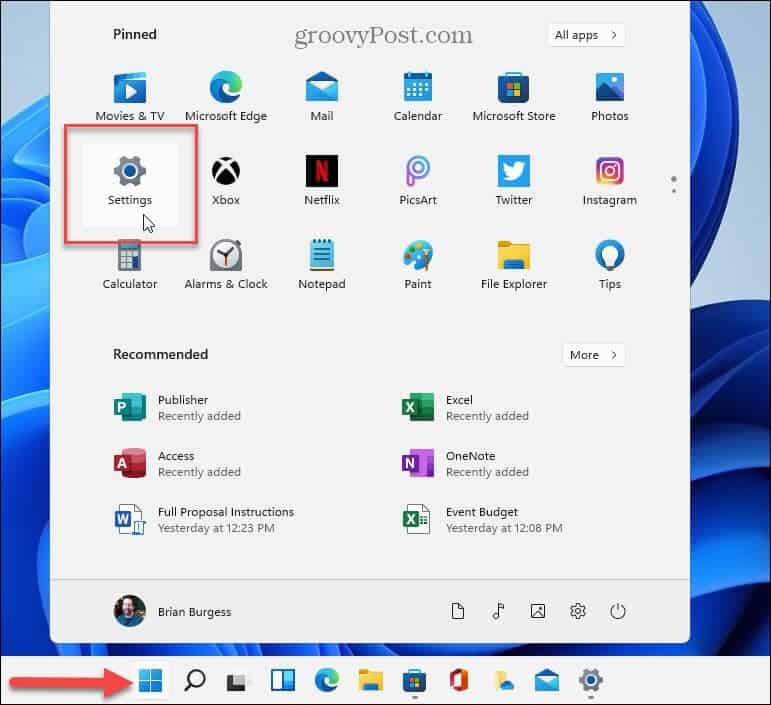
- Πλοηγηθείτε στο Windows Update > Πρόγραμμα Windows Insider.
- Στη συνέχεια, κάντε κλικ στο Ξεκίνα κουμπί.
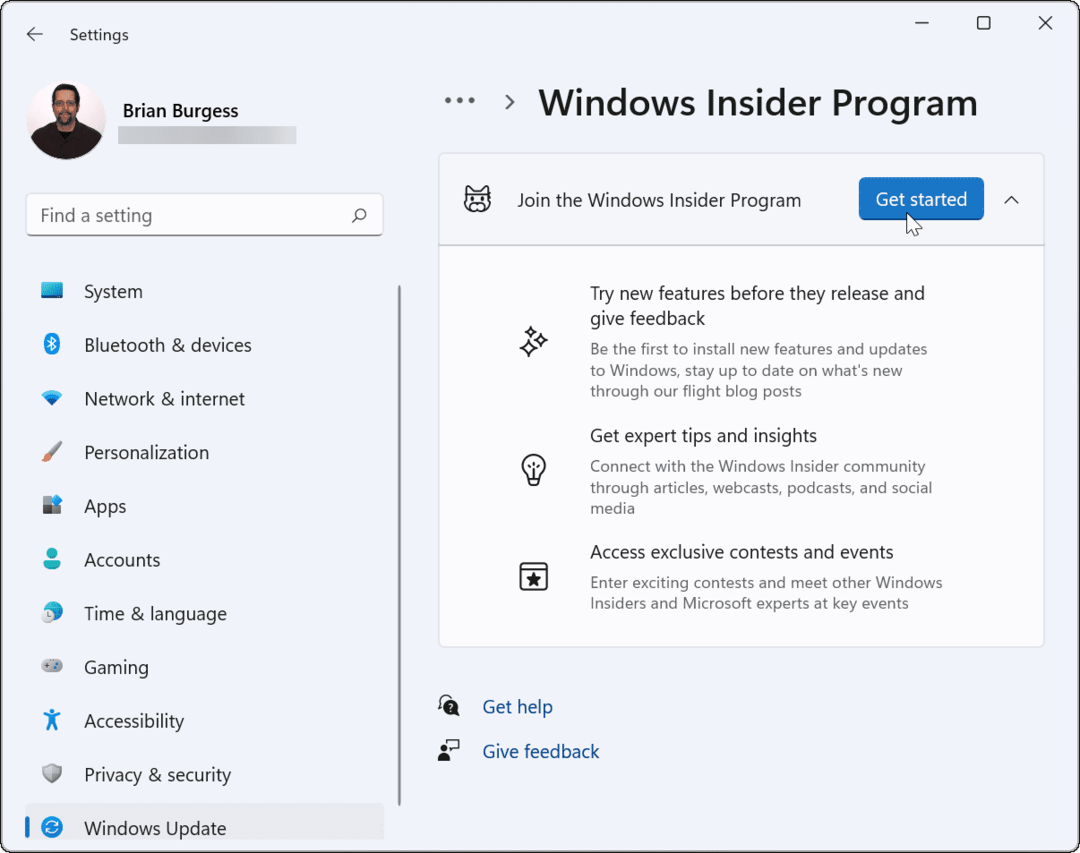
- Κάντε κλικ στο Συνδέστε έναν λογαριασμό κουμπί.
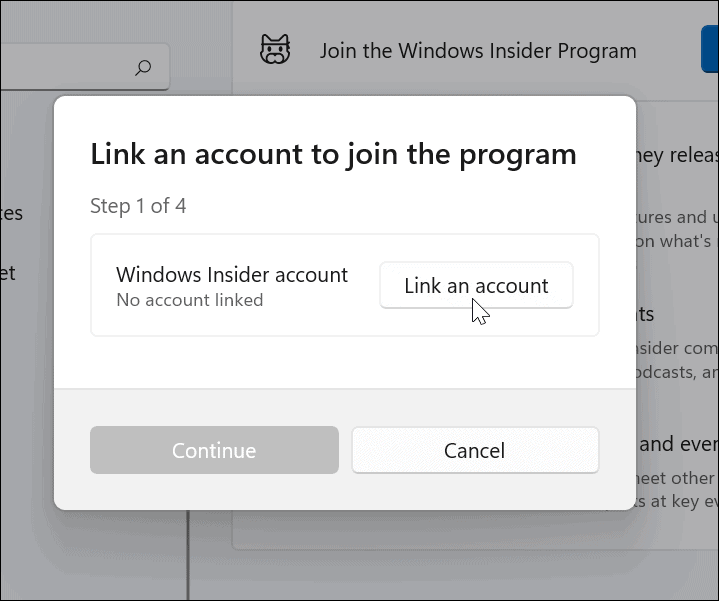
- Επίλεξε το Λογαριασμό της Microsoft που θέλετε να χρησιμοποιήσετε για να συνδεθείτε στο πρόγραμμα Insider.
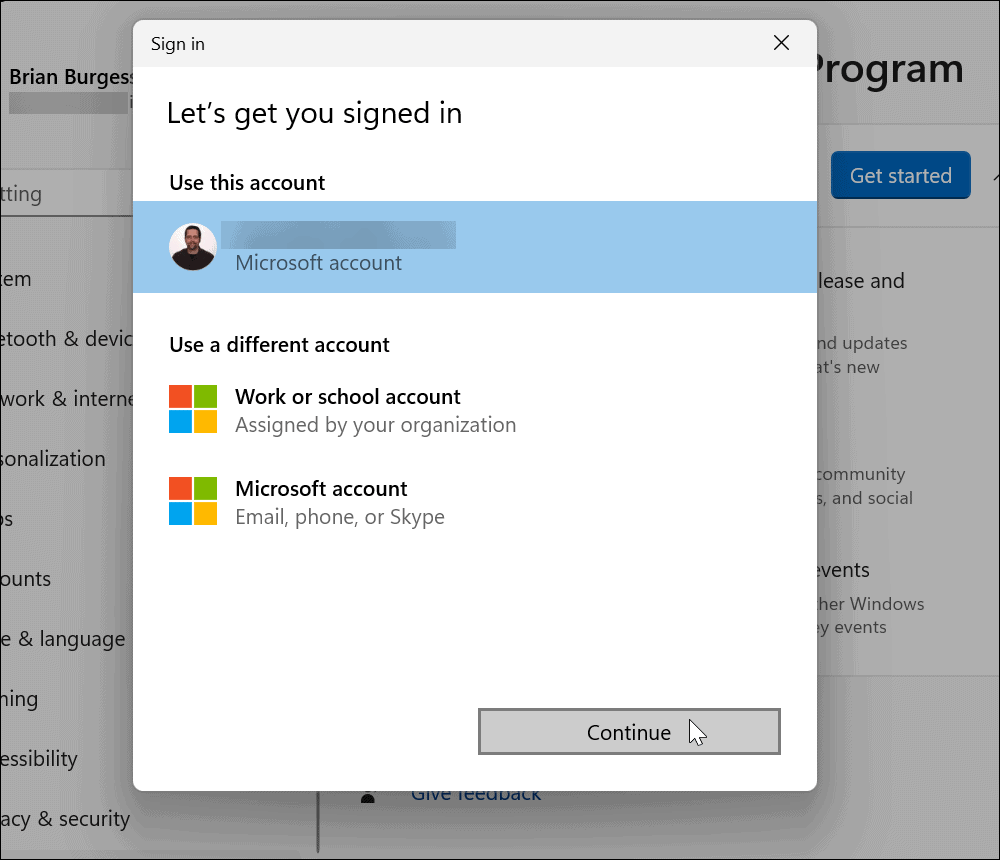
- Τώρα επιλέξτε ένα κανάλι Insider. Μπορείς να διαλέξεις Dev, Beta, ή Προεπισκόπηση έκδοσης.
- Κάντε κλικ Να συνεχίσει όταν έχεις κάνει την επιλογή σου.
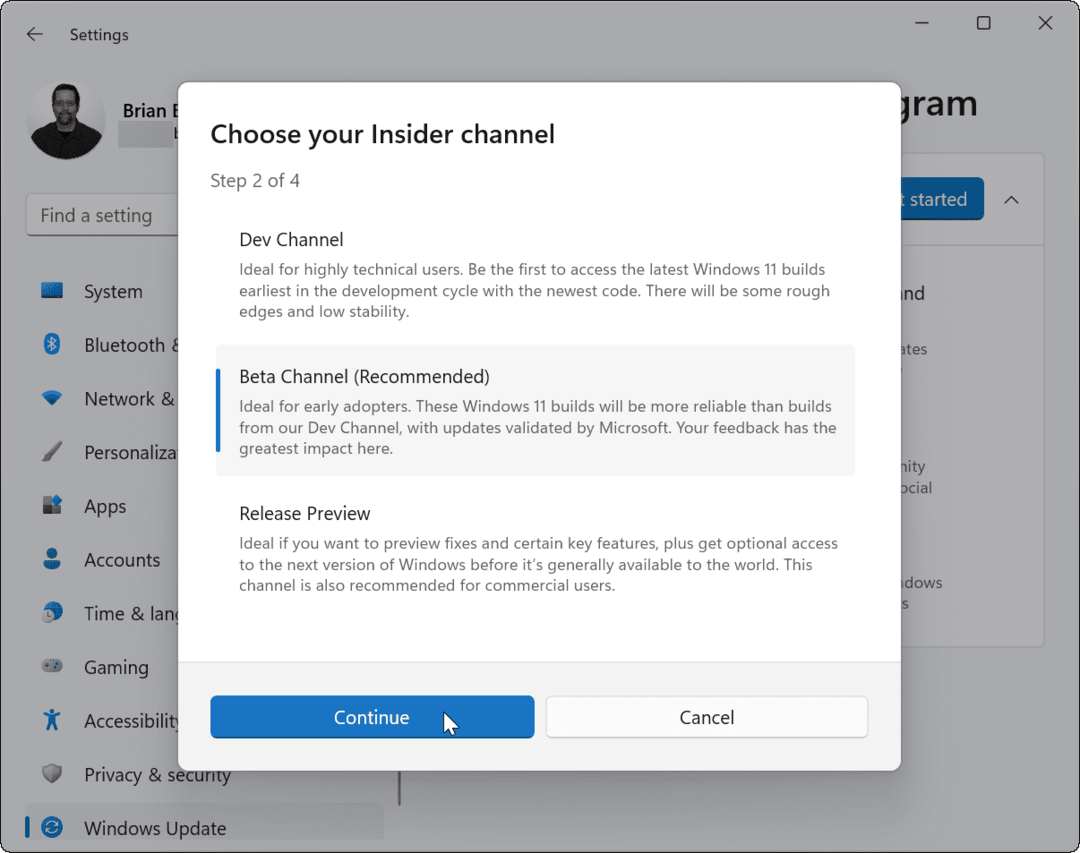
- Κάντε κλικ Να συνεχίσει να συμφωνήσετε με τους όρους παροχής υπηρεσιών για το πρόγραμμα Insider.
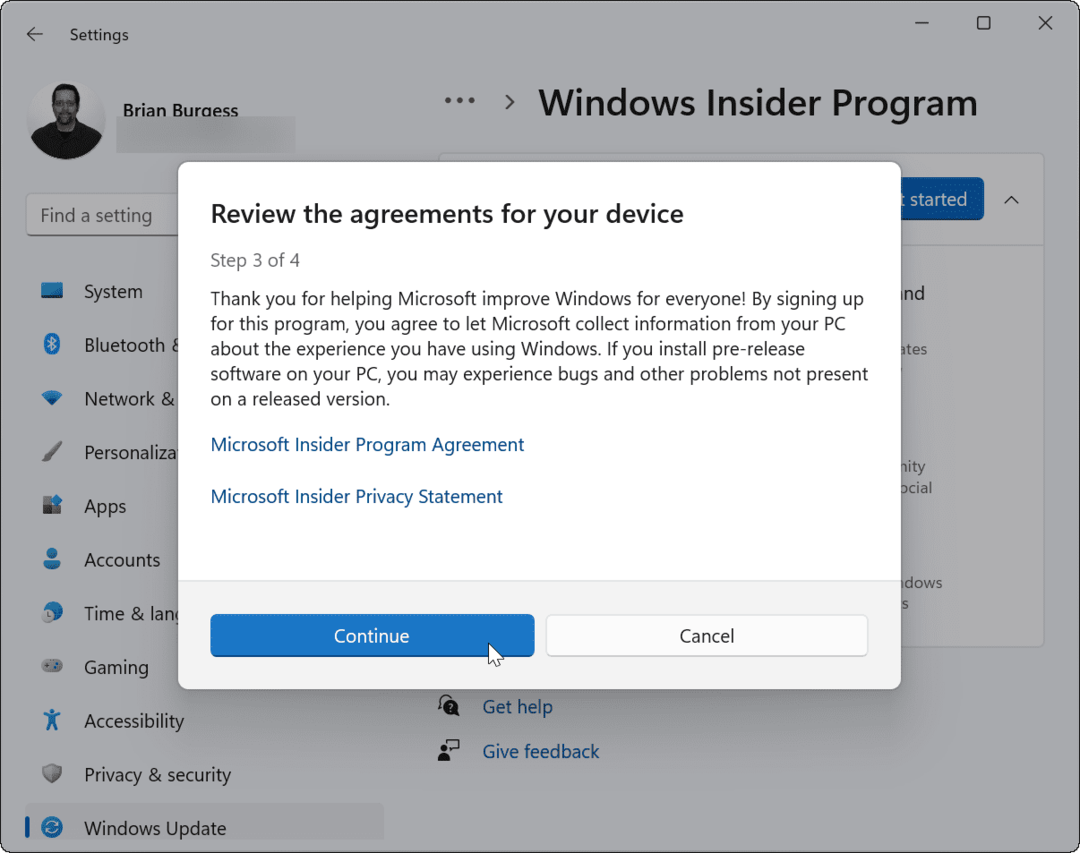
- Αφού διασχίσετε τον οδηγό στην οθόνη, κάντε κλικ στο Επανεκκίνηση τώρα κουμπί.
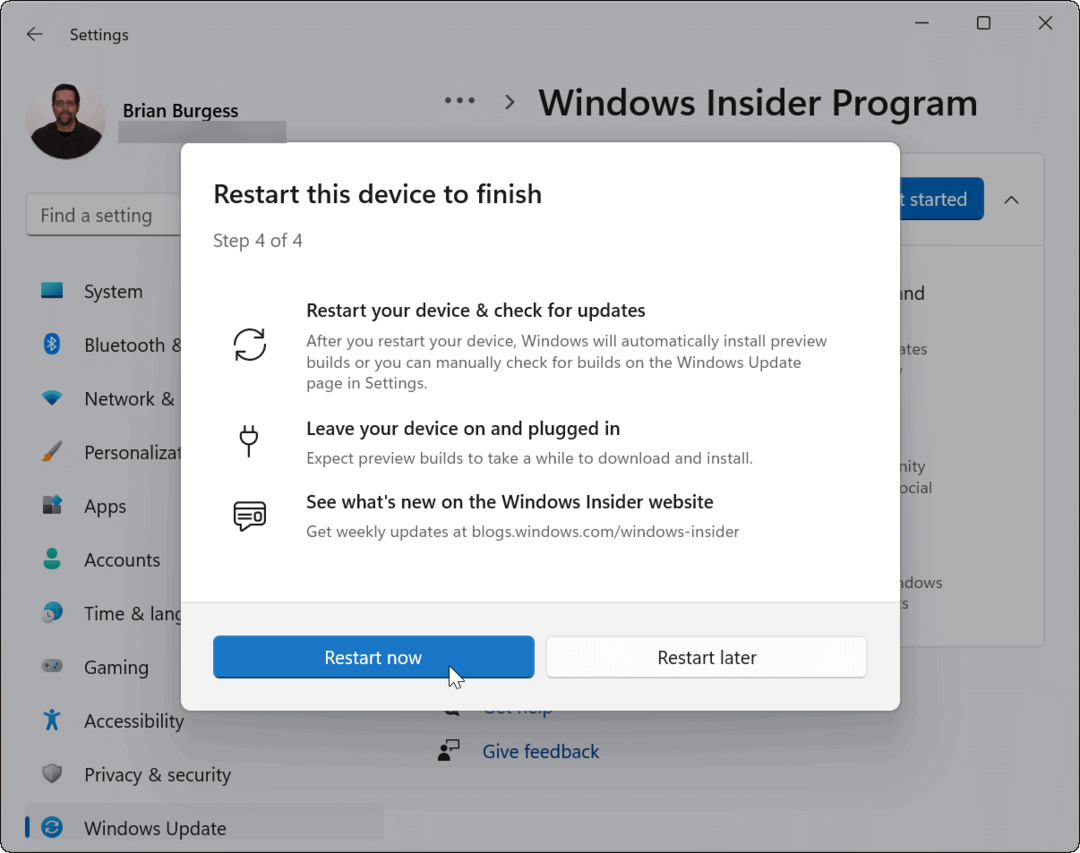
- Μετά την επανεκκίνηση, συνδεθείτε στον υπολογιστή σας και μη αυτόματη ενημέρωση των Windows 11 πατώντας Έναρξη > Ρυθμίσεις > Windows Update >Ενημέρωση τώρα. Ορισμένες ενημερώσεις ενδέχεται να απαιτούν άλλη επανεκκίνηση των Windows 11.
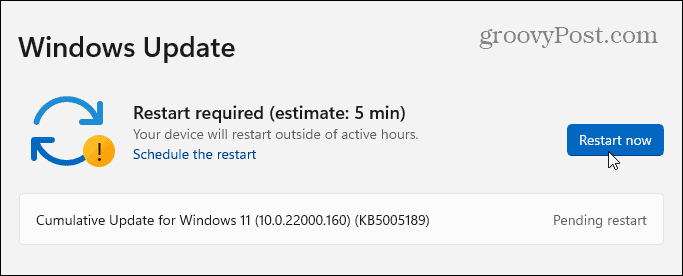
Επαληθεύστε την κατασκευή των Windows 11
Αφού ενημερώσετε τον υπολογιστή σας ώστε να επιτρέπονται οι εκδόσεις των Windows 11 Insider, μπορείτε να ελέγξετε ξανά την έκδοση που εκτελείτε αυτήν τη στιγμή. Υπάρχουν μερικοί τρόποι για να γίνει αυτό.
Για να προβάλετε την έκδοση των Windows 11 μέσω Run:
- Πάτα το Πλήκτρο Windows + R για να ανοίξω Τρέξιμο.
- Στο Τρέξιμο πλαίσιο διαλόγου, πληκτρολογήστε νικητής και πατήστε Εντάξει.
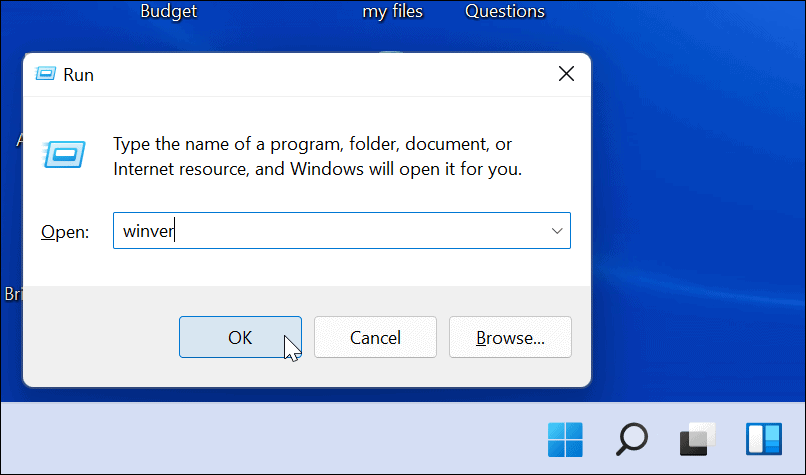
- Θα πρέπει να δείτε την τρέχουσα έκδοση των Windows (π.χ. 21Η2) και τον αριθμό κατασκευής (π.χ. 22000.348) στο Σχετικά με τα Windows κουτί.
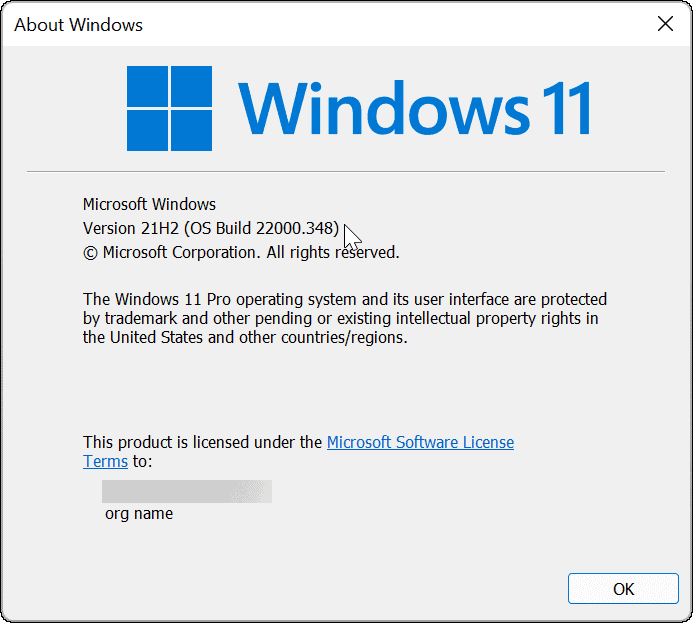
Για να προβάλετε την έκδοση των Windows 11 μέσω του μενού Ρυθμίσεις:
- Τύπος Αρχή, τότε Ρυθμίσεις.
- Στο Ρυθμίσεις μενού, επιλέξτε Σύστημα > Πληροφορίες.
- Κάντε κύλιση προς τα κάτω στο Προδιαγραφές Windows Ενότητα. ο Έκδοση OS, έκδοση, ημερομηνία εγκατάστασης, και αριθμός κατασκευής θα εμφανιστεί εδώ.
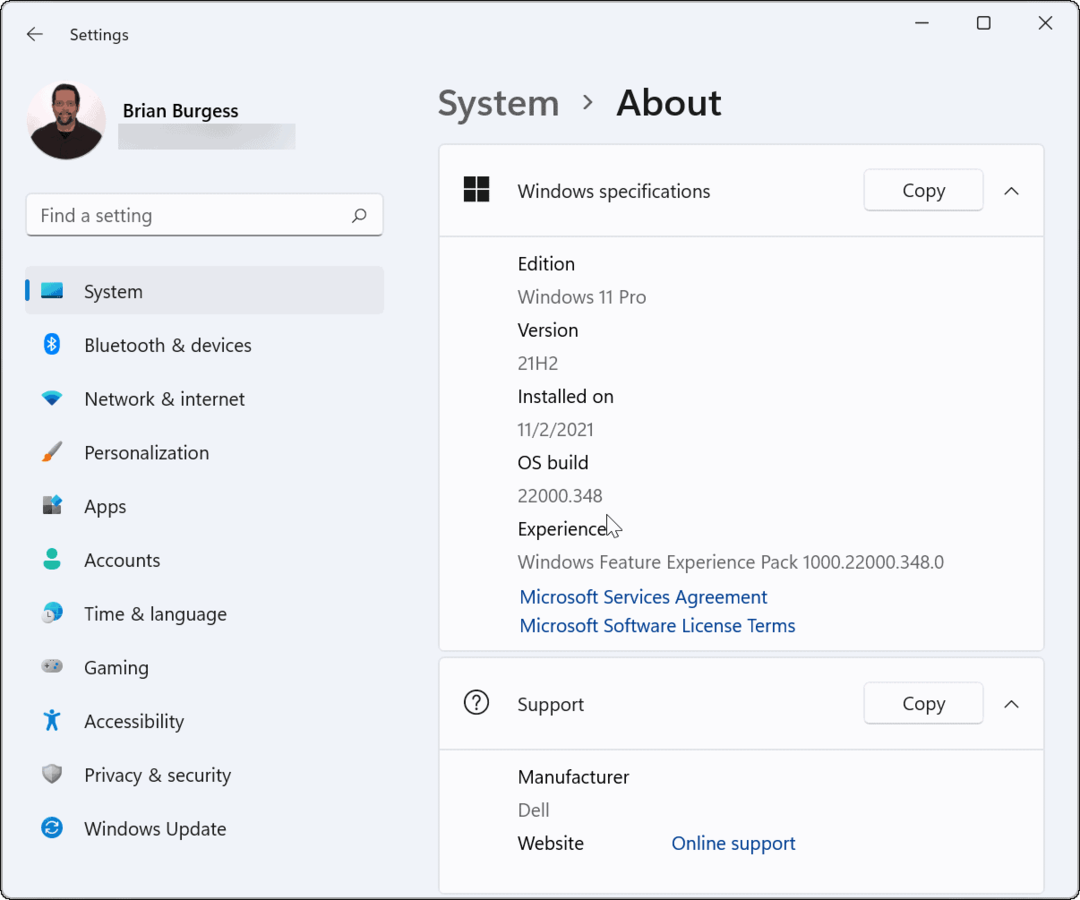
Πώς να παρέχετε σχόλια για τα Windows 11
Οι Insider build είναι δοκιμαστικές εκδόσεις. Εάν είστε Windows Insider, μπορεί να θέλετε να παρέχετε σχόλια στη Microsoft σχετικά με νέες δυνατότητες (ή πιθανά σφάλματα). Μπορείτε να το κάνετε αυτό μέσω του Κέντρο σχολίων.
Πρόσβαση στο Feedback Hub στα Windows 11
Αρχικά, θα πρέπει να αποκτήσετε πρόσβαση στο Feedback Hub και να συνδεθείτε. Για να γινει αυτο:
- Πάτα το κλειδί Windows και πληκτρολογήστε κόμβος ανατροφοδότησης.
- Επίλεξε το Ταιριάζει καλύτερα επιλογή-Κέντρο σχολίων.
- Όταν ξεκινήσει το Feedback Hub, κάντε κλικ στο Συνδεθείτε τώρα σύνδεσμος στην κορυφή.
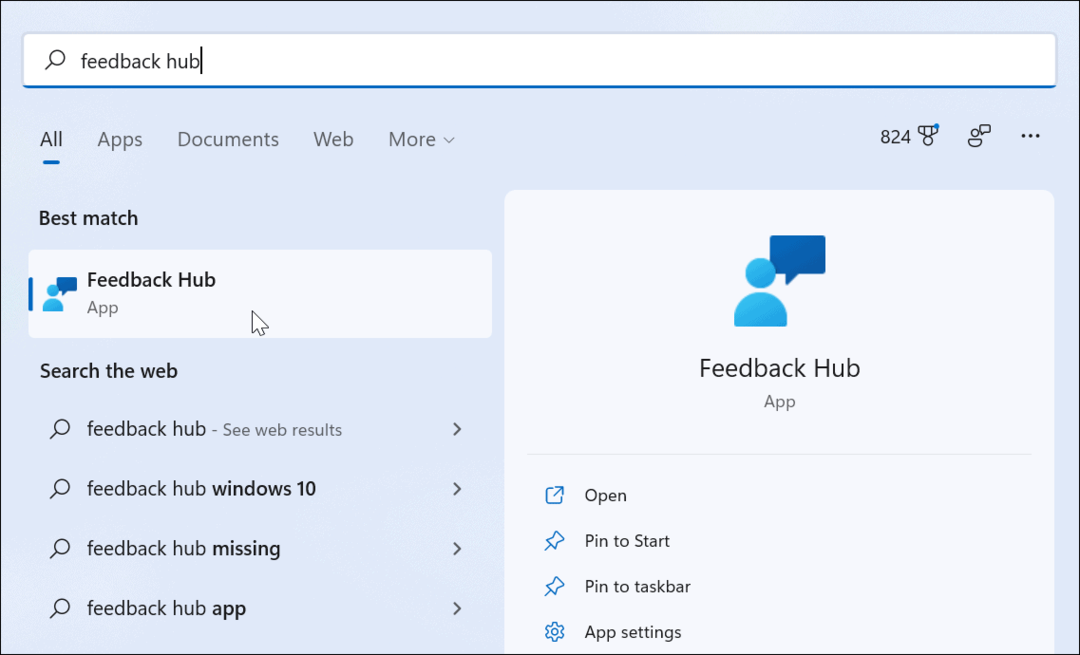
Χρησιμοποιώντας το Feedback Hub
Η σύνδεση στο Feedback Hub σάς επιτρέπει να υποβάλετε σχόλια και να παρακολουθείτε προηγούμενες υποβολές. Εάν έχετε κάποιο πρόβλημα ή θέλετε να επαινέσετε κάτι, προσθέστε μια περίληψη για τα σχόλιά σας.
Μπορείτε επίσης να δώσετε περισσότερες λεπτομέρειες για να εξηγήσετε το πρόβλημα (ή να προσθέσετε περισσότερους επαίνους).
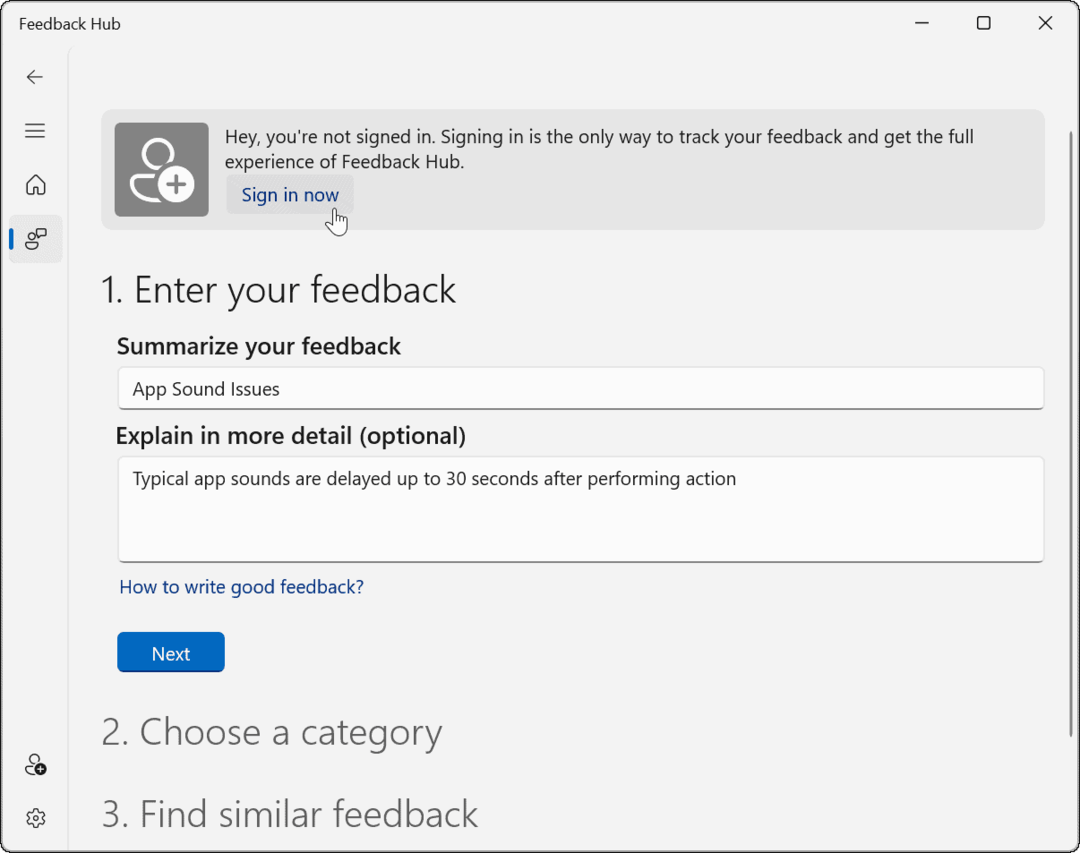
Ακολουθήστε τις οδηγίες που εμφανίζονται στην οθόνη για να υποβάλετε τα σχόλιά σας. Μπορείτε να διαβάσετε τα σχόλια άλλων Insider με παρόμοια σχόλια όταν τελειώσετε.
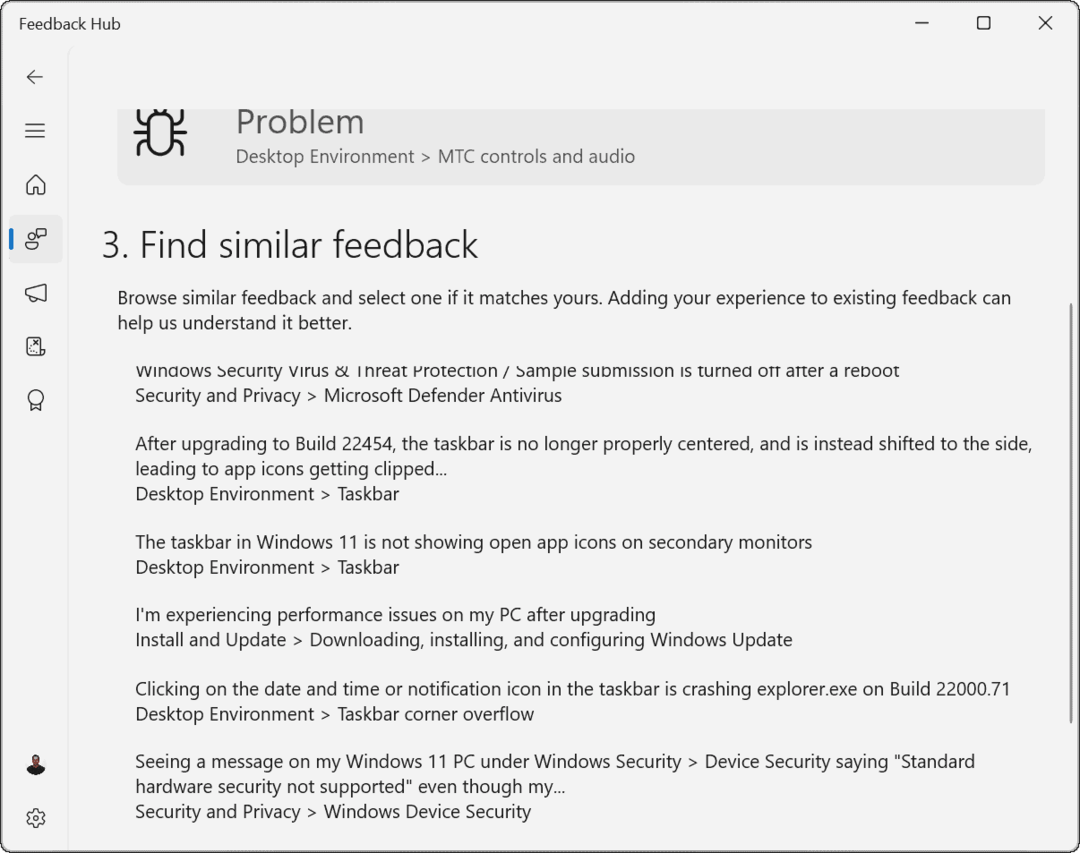
Υπάρχει επίσης ένα αποστολές δυνατότητα στο Feedback Hub. Αυτό σας επιτρέπει να δοκιμάσετε νέες δυνατότητες των Windows 11 παρέχοντας οδηγίες για τον τρόπο πρόσβασης σε αυτές.
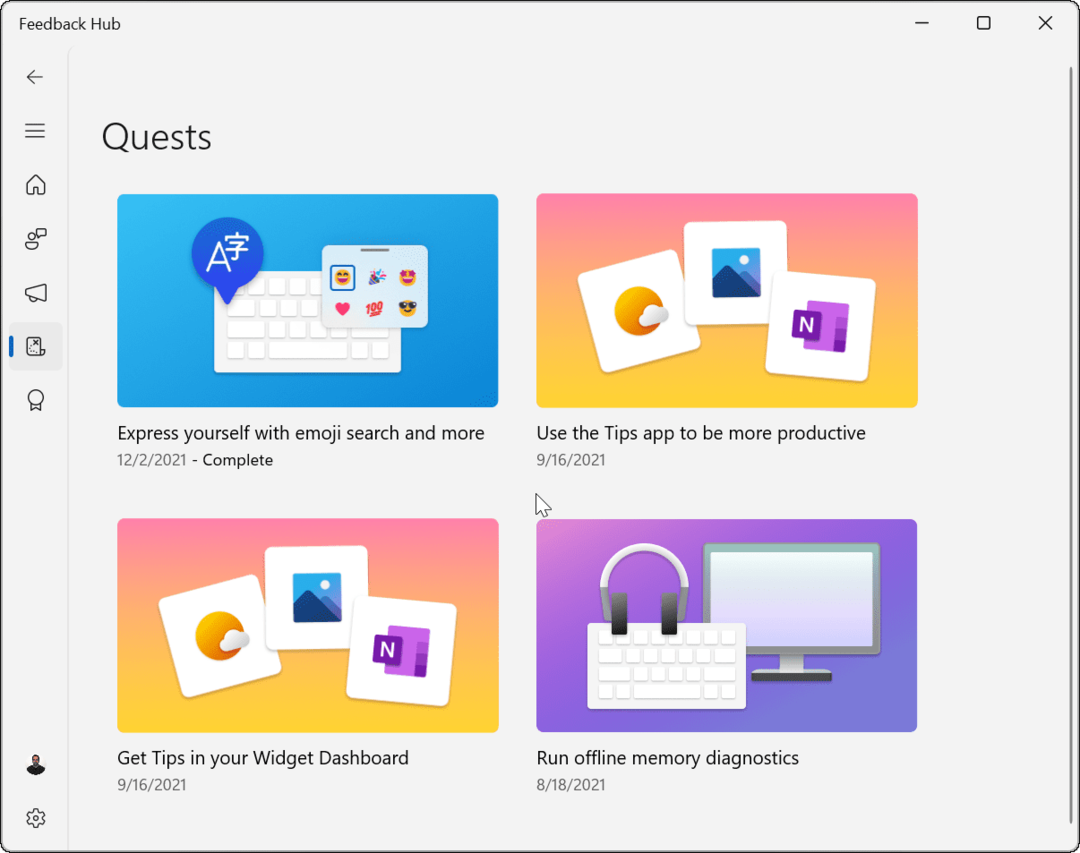
Κάνοντας τα Windows καλύτερα ως Windows Insider
Τα παραπάνω βήματα θα σας βοηθήσουν να ξεκινήσετε εάν δεν είστε βέβαιοι πώς να εγγραφείτε στο πρόγραμμα Windows Insider στα Windows 11.
Το πρόγραμμα Insider επιτρέπει στους διαχειριστές IT και τους προγραμματιστές να δοκιμάσουν τα Windows 11 σε συγκεκριμένα περιβάλλοντα. Είναι επίσης κατάλληλο για λάτρεις που θέλουν να δουν τις πιο πρόσφατες νέες δυνατότητες. Μην ξεχάσετε να χρησιμοποιήσετε το Feedback Hub για να ενημερώσετε τη Microsoft εάν κάτι δεν λειτουργεί σωστά, ωστόσο, εάν χρησιμοποιείτε μια έκδοση Insider.
Εάν είστε ήδη Insider, μπορείτε εύκολα αλλάξτε κανάλια Insider. Εάν εκτελείτε τη σταθερή έκδοση, αλλά αντιμετωπίζετε προβλήματα, υπάρχουν πολλές διορθώσεις αντιμετώπισης προβλημάτων που μπορείτε να δοκιμάσετε διορθώστε τα Windows 11 μετά από ενημέρωση.
Πώς να βρείτε το κλειδί προϊόντος των Windows 11
Εάν πρέπει να μεταφέρετε τον αριθμό-κλειδί προϊόντος των Windows 11 ή απλώς το χρειάζεστε για να κάνετε μια καθαρή εγκατάσταση του λειτουργικού συστήματος,...
Πώς να εκκαθαρίσετε την προσωρινή μνήμη, τα cookies και το ιστορικό περιήγησης του Google Chrome
Το Chrome κάνει εξαιρετική δουλειά στην αποθήκευση του ιστορικού περιήγησής σας, της προσωρινής μνήμης και των cookie για τη βελτιστοποίηση της απόδοσης του προγράμματος περιήγησής σας στο διαδίκτυο. Δικό της πώς να...
Αντιστοίχιση τιμών εντός καταστήματος: Πώς να λαμβάνετε τιμές μέσω Διαδικτύου κατά τις αγορές σας στο κατάστημα
Η αγορά στο κατάστημα δεν σημαίνει ότι πρέπει να πληρώσετε υψηλότερες τιμές. Χάρη στις εγγυήσεις αντιστοίχισης τιμών, μπορείτε να λαμβάνετε εκπτώσεις στο διαδίκτυο κατά τις αγορές σας σε...
Πώς να κάνετε δώρο μια συνδρομή Disney Plus με μια ψηφιακή δωροκάρτα
Εάν απολαμβάνετε το Disney Plus και θέλετε να το μοιραστείτε με άλλους, δείτε πώς μπορείτε να αγοράσετε μια συνδρομή Disney+ Gift για...



